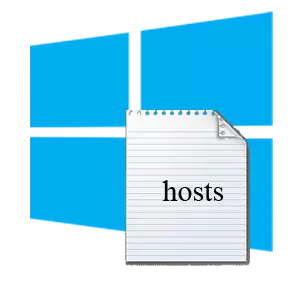
Isäntätiedosto on järjestelmätiedosto, jossa tallennetaan verkko-osoitteiden (verkkotunnusten) luettelo ja niiden IP-osoitteet. Koska sillä on prioriteetti ennen DNS: tä, sitä käytetään usein tiettyjen sivustojen lataamiseen sekä yhden tai muun Internet-resurssin pääsyn alkeisista paikallisesta estämisestä ja toteutus ohjataan.
On syytä huomata, että haittaohjelmien kirjoittajat käyttävät usein isäntätiedostoa välittämään käyttäjän haluttuun resurssiin sen edistämiseksi tai henkilötietojen varastamiseksi.
Muokkaaminen isäntätiedosto Windows 10: ssä
Katsotaanpa, miten voit toteuttaa muutoksia isäntätiedostoon muokkaamaan sitä suoraan yksittäisten Internet-resurssien paikalliselle estolle sekä sen korjauksiin alkuperäisen haittaohjelmien sisällön korvaamisesta. Missä tahansa näistä tapauksista on tarpeen tietää, missä tämä tiedosto on ja miten muokata sitä.Missä on isäntätiedosto
Aloita muokkaaminen, ensin sinun on tiedettävä, missä isäntätiedosto on Windows 10: ssa. Voit tehdä tämän, sinun on avattava "Explorer" siirtymällä levylle, jossa Windows on asennettu (yleensä se on "C "Levy) ja Windows-hakemiston jälkeen. Seuraavaksi seuraa seuraavaa polkua "System 32" - "Ajurit" - "jne.". Se on viimeisessä hakemistossa ja sisältää isäntätiedoston.
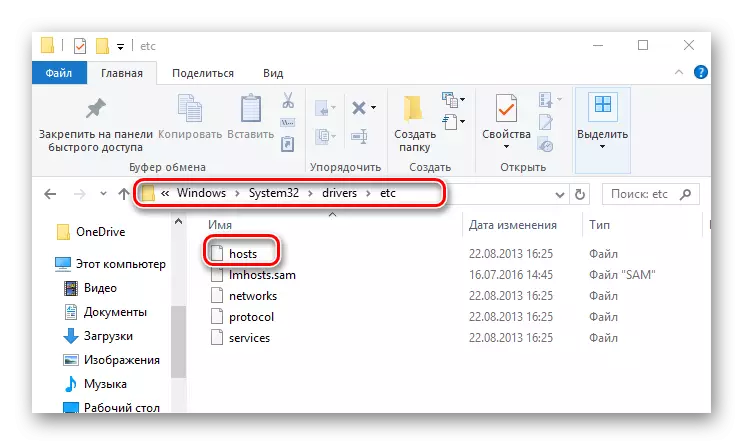
Isäntätiedosto voi piilottaa. Tällöin on tarpeen tehdä se näkyväksi. Kuinka tehdä tämä, voit lukea seuraavassa materiaalissa:
Piilotettujen kansioiden näyttö Windows 10: ssä
Isäntätiedoston muuttaminen
Isäntätiedoston muokkaamisen päätavoitteena tässä tapauksessa on paikallisen pääsyn rajoittaminen tiettyihin Internet-resursseihin. Nämä voivat olla sosiaalisia verkostoja, aikuisten ja vastaavien sivustoja. Voit tehdä tämän, sinun on avattava tiedosto ja muokata sitä seuraavasti.
- Siirry hakemistoon, joka sisältää isäntätiedoston.
- Avaa tiedosto notepadilla.
- Siirry avautuvan asiakirjan loppuun.
- Jos haluat estää uuden rivin resurssin, anna seuraavat tiedot: 127.0.0.1. Esimerkiksi 127.0.0.1 vk.com. Tällöin uudelleenohjaus tehdään Sivustosta Vk.com PC: n paikalliseen IP-osoitteeseen, joka lopulta johtaa siihen, että suosittu sosiaalinen verkosto tulee olemaan käytettävissä paikallisessa koneessa. Jos määrität verkkosivun IP-osoitteen isännällä ja sen verkkotunnuksen nimi, tämä johtaa siihen, että tämä resurssi ja tämä tietokone ladataan nopeammin.
- Tallenna muokattava tiedosto.
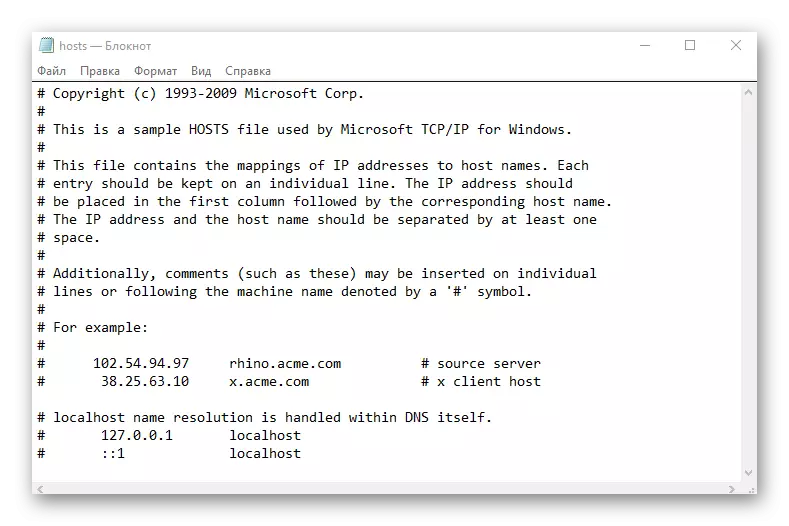
On syytä mainita, että käyttäjä ei aina voi tallentaa isäntätiedostoa ja vain, jos hänellä on järjestelmänvalvojan oikeudet.
Ilmeisesti isäntätiedoston muokkaaminen on melko vähäpätöinen tehtävä, mutta jokainen käyttäjä voi ratkaista sen.
